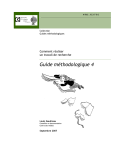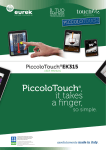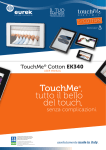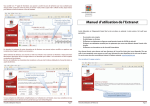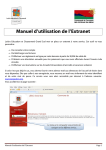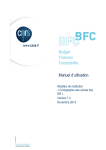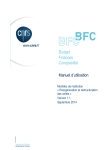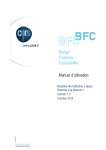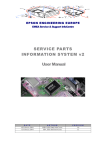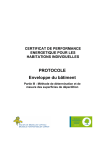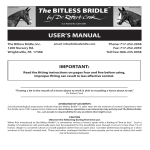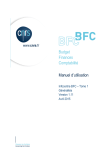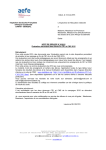Download EUREK@ - Sigec
Transcript
EUREK@ L’infocentre MAELIS MANUEL D’UTILISATION (version d’évaluation) Version 0.1 , mai 2012 Manuel d’utilisation v0.1 / mai 2012 EUREK@ L’INFOCENTRE MAELIS Sommaire L’AUTHENTIFICATION....................................................................................................................................3 LES REQUÊTES DES UTILISATEURS............................................................................................................4 AJOUTER OU MODIFIER UNE REQUÊTE....................................................................................................5 LA FICHE D’IDENTITÉ D’UNE REQUÊTE .........................................................................................................................5 LA FORMULATION D’UNE REQUÊTE..............................................................................................................................6 Plan général ..................................................................................................................................................6 Choisir les données à extraire....................................................................................................................... 7 Formuler les conditions.................................................................................................................................7 LE RÉSULTAT D’UNE REQUÊTE..................................................................................................................................13 Liste à l’écran.............................................................................................................................................. 13 Exporter les résultats ..................................................................................................................................13 Publipostage ................................................................................................................................................17 LA GESTION DES SÉCURITÉS PAR PROFILS...........................................................................................20 Manuel d’utilisation v0.1 / mai 2012 2 EUREK@ L’INFOCENTRE MAELIS L’authentification Eurék@ est réservé aux utilisateurs de Maélis. Dans cette version de démonstration, deux profils utilisateurs ont été prévus (*) : • Le profil « concepteur » pour formuler, administrer et exécuter les requêtes. L’utilisateur admin a ce profil. • Le profil « agent » qui ne peut qu’exécuter et consulter les caractéristiques des requêtes. L’utilisateur agent a ce profil. Toutes les actions possibles dans Eurékà (les boutons) sont autorisées ou interdites en fonction des droits du profil de l’utilisateur connecté. (*) Les profils permettent d’attribuer des droits aux utilisateurs, leur paramétrage n’est pas décrit dans cette version de démonstration. Manuel d’utilisation v0.1 / mai 2012 3 EUREK@ L’INFOCENTRE MAELIS Les requêtes des utilisateurs Après authentification, toutes les requêtes visibles par l’utilisateur connecté, s’affichent. Chaque requête est classée dans une catégorie. Il peut y avoir autant de niveaux de catégorie que l’on veut. (Arbre des catégories à gauche) • La liste pour l’utilisateur « admin », concepteur de requêtes. Pour ajouter une nouvelle requête Pour chaque requête de la liste : • • • Exécuter la requête Dupliquer la requête Consulter la requête • Modifier la requête (Note : Pour la version de démonstration l’option ‘Supprimer la requête’ n’a pas été donnée au concepteur, mais c’est bien entendu une possibilité de ce profil hors démonstration.) • La liste pour « agent » est plus restreinte. Il ne peut qu’exécuter ou consulter les requêtes. Manuel d’utilisation v0.1 / mai 2012 4 EUREK@ L’INFOCENTRE MAELIS Ajouter ou modifier une requête La fiche d’identité d’une requête • • • • • • • Dans quelle catégorie la classer ? Quel est son nom (Obligatoire) avec Description et Commentaire Est elle active ? (Si non active, elle ne peut pas être exécutée par un autre profil que son concepteur) A quels profils utilisateurs est elle destinée ? Sous quel formats peut elle être exportée : PDF, HTML, XML, Excel, CSV, ODT ? En cas de publipostage, quels modèles de document seront proposés ? Quelle est sa Destination (pour une intégration dans MaélisWeb) ?/ non prévu dans cette démonstration A l’enregistrement de la fiche, conception et l’exécution. le résumé de la requête est donné avec un menu pour la Menu, de gauche à droite • Modifier la fiche de la requête • Formuler la requête • Exécuter cette requête • Supprimer cette requête (Non proposée dans cette version de démonstration) • Revenir à la liste des requêtes Manuel d’utilisation v0.1 / mai 2012 5 EUREK@ L’INFOCENTRE MAELIS La formulation d’une requête Pour formuler une requête, cliquez sur le bouton Plan général • L’intitulé de la page avec rappel du nom de la requête • Les actions possibles : • Enregistrer la requête • Revenir au résumé de la requête • En dessous les entités manipulées dans une requête • A gauche le dictionnaire des données, présentées par regroupements thématiques. • Les données simples • Les données calculées • A droite la formulation de la requête, avec • La sélection des données à extraire, dans la partie supérieure de la page • La formulation des conditions, dans la partie inférieure de la page sous la ligne -------- Manuel d’utilisation v0.1 / mai 2012 6 EUREK@ L’INFOCENTRE MAELIS Choisir les données à extraire • Cliquez sur une donnée du dictionnaire et faites la glisser vers la partie droite supérieure, dans l’espace bleu jusqu’à ce que la croix rouge accolée à son libellé un index vert. . se transforme en Dès que la donnée est déposée à droite, elle apparaît avec son nom, son type et la liste des opérations possibles que l’on ouvre par un click sur . Dès qu’une opération est choisie elle s’affiche à côté du libellé de cette donnée. Dans cet exemple, ‘Nom personne inscrit’ de type [C] sera forcé en majuscules, apparaîtra sous le nom personnalisé NOM_INS, et sera un critère de tri ascendant du résultat de la requête. - Les fonctions pour les données de type Caractères [C]: - Les fonctions pour les données de type Date [D]: Il n’y a pas de fonction prévue pour les données de type Numérique [N]. Formuler les conditions (L’exemple suivant illustre une condition sur le nom de famille.) Manuel d’utilisation v0.1 / mai 2012 7 EUREK@ • L’INFOCENTRE MAELIS Faites glisser une donnée du dictionnaire vers la partie droite inférieure, dans l’espace bleu « Nouvelle condition » jusqu’à ce que la croix rouge accolée à son libellé transforme en un index vert. .C’est le premier opérande de la condition. se • Appuyer sur le bouton vert « Renseigné » pour obtenir la liste des opérations possibles sur ce premier opérande. Ces opérations sont fonction du type de la donnée choisie. • Le bouton vert prend alors le nom de l’opération que vous avez choisie avec un champ à droite pour le deuxième opérande, en pointillés. • Le deuxième opérande peut être un ou une ou une ou une de valeurs. Cliquez sur le bouton correspondant et terminez en faisant glisser le bouton du Type ou bien la Valeur de la constante dans le champ en pointillés. Un paramètre est une valeur qui sera saisie à l’exécution de la requête avec un texte d’invite que vous formulez vous-même. (Trois types : Texte, Nombre ou Date) Manuel d’utilisation v0.1 / mai 2012 8 EUREK@ L’INFOCENTRE MAELIS Une valeur est directement saisie dans la condition. (Trois types : Texte, Nombre ou Date) Une constante est un champ calculé. (Quatre constantes ont été prédéfinies) Une liste est un ensemble de valeurs que vous allez être invités à saisir. (Trois types : Texte, Nombre ou Date) • Saisir un paramètre de type Texte, Nombre ou Date Le choix + ou ou vous demande de saisir le texte de l’invite qui apparaîtra au moment de l’exécution de la requête. Manuel d’utilisation v0.1 / mai 2012 9 EUREK@ • Saisir une valeur de type Texte Le choix • + vous demande de saisir un texte. Saisir une valeur de type Nombre Le choix • L’INFOCENTRE MAELIS + vous demande de saisir un nombre. Saisir une valeur de type Date Manuel d’utilisation v0.1 / mai 2012 10 EUREK@ L’INFOCENTRE MAELIS Le choix + vous demande de saisir une date. Vous pouvez saisir directement une date en respectant le format JJ/MM/AAAA ou la choisir dans le calendrier. • Saisir une liste de valeurs de type Texte Le choix + vous demande de saisir un ensemble de valeurs successives. Vous disposez d’une aide: Dès que vous tapez une lettre dans le champ Valeur, la liste des valeurs trouvées en base de données s’affiche. Plus vous tapez de lettres plus cette liste se restreint. Pour ajouter une nouvelle valeur à votre liste cliquez sur Manuel d’utilisation v0.1 / mai 2012 11 EUREK@ • Saisir une liste de valeurs de type Nombre Le choix • L’INFOCENTRE MAELIS + vous demande de saisir un ensemble de valeurs successives. Saisir une liste de valeurs de type Date Le choix + vous demande de saisir un ensemble de valeurs successives. Vous pouvez saisir directement une date en respectant le format JJ/MM/AAAA ou la choisir dans le calendrier. Manuel d’utilisation v0.1 / mai 2012 12 EUREK@ L’INFOCENTRE MAELIS Le résultat d’une requête Liste à l’écran • Pour exécuter une requête, cliquez sur le bouton Menu, de gauche à droite • Exporter le résultat de la requête • Publipostage • Exécuter la requête • Formuler la requête • Revenir au résumé de la requête Exporter les résultats • Choisissez dans quel format vous voulez exporter les données du résultat. Manuel d’utilisation v0.1 / mai 2012 13 EUREK@ L’INFOCENTRE MAELIS On vous demande si la largeur des colonnes doit être recalculée ou non. • Avec largeur non recalculée, le contenu des colonnes peut être sur plusieurs lignes mais il n’est pas tronqué. • Avec largeur recalculée à la largeur des données. Les colonnes qui ne rentrent pas dans la page en largeur sont tronquées ou absentes. Ce choix est à faire en fonction du nombre et du contenu des données extraites. • Après validation, l’export dans le format choisi est automatiquement téléchargé sur votre poste et s’ouvre si vous avez l’application correspondante à son format. Le fichier se trouve dans le répertoire de téléchargements de votre navigateur. Manuel d’utilisation v0.1 / mai 2012 14 EUREK@ • L’INFOCENTRE MAELIS Format PDF Exemple avec largeur non recalculée, le contenu des colonnes peut être sur plusieurs lignes mais il n’est pas tronqué. Exemple avec largeur recalculée à la largeur des données. Les colonnes qui ne rentrent pas dans la page en largeur sont tronquées ou absentes. • Format Excel • Format Word Manuel d’utilisation v0.1 / mai 2012 15 EUREK@ • L’INFOCENTRE MAELIS Format Open Office Manuel d’utilisation v0.1 / mai 2012 16 EUREK@ L’INFOCENTRE MAELIS Publipostage Pour lancer le publipostage vous devez choisir le modèle de document prévu pour la requête. Dans l’exemple au dessus, on a prévu deux modèles de document pour cette requête, l’un associé à une maquette WORD et l’autre associé à une maquette OpenOffice. Le publipostage fusionne toutes les lignes du résultat avec la maquette associée au modèle et génère un document avec autant de page qu’il y a de lignes. Ce document est automatiquement téléchargé et s’ouvre avec l’éditeur qui correspond à son format. Manuel d’utilisation v0.1 / mai 2012 17 EUREK@ • L’INFOCENTRE MAELIS Publipostage Word Manuel d’utilisation v0.1 / mai 2012 18 EUREK@ • L’INFOCENTRE MAELIS Publipostage ODT Open Office Manuel d’utilisation v0.1 / mai 2012 19 EUREK@ L’INFOCENTRE MAELIS La gestion des sécurités par profils. Euréka tient compte des sécurités par profil de Maélis. La même requête peut donner des résultats différents suivant l’utilisateur qui l’exécute. Dans cette version de démonstration le profil « concepteur » de requêtes a une visibilité sur toutes les activités, toutes les régies et tous les établissements. Par contre, la visibilité du profil « agent » est plus restreinte. • Liste des activités visibles par le profil « agent » • • • • • • Liste des régies visibles par le profil « agent » • • ACTIVITES DE LOISIR - CANOE ACTIVITES DE LOISIR - EQUITATION ALSH CENTRE DE LOISIRS DU MERCREDI CENTRE DE LOISIRS VACANCES REGIE ENFANCE et PETITE ENFANCE Liste des établissements visibles par le profil « agent » • • • • ANTIDE BOYER ELEMENTAIRE ANTIDE BOYER MATERNELLE JEAN MERMOZ ELEMENTAIRE JEAN MERMOZ MATERNELLE Manuel d’utilisation v0.1 / mai 2012 20